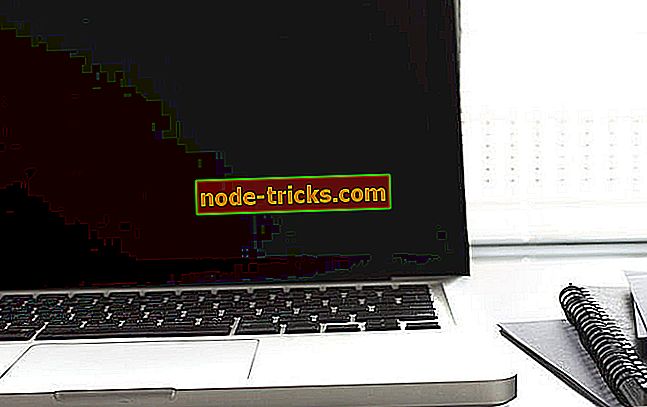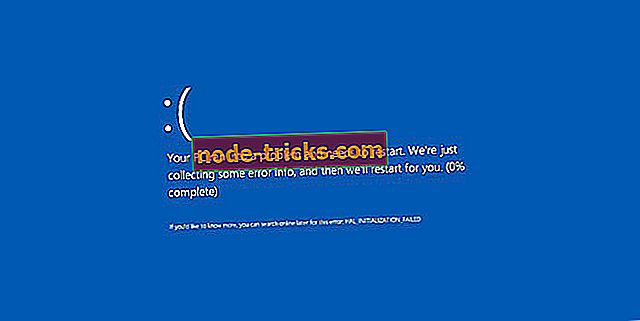Popravite Windows 10 kodo napake 0xc0000034 s temi rešitvami
Večina od nas se pogosto srečuje z motečimi modrimi zasloni smrti na različnih različicah operacijskega sistema Windows.
Videli boste, da bo zaslon preprosto obarvan ali sistem ne bo popolnoma zagnan.
Kaj povzroča napako 0xc0000034?
1. Napačni sektorji na trdem disku
Vse kritične sistemske datoteke ne bodo berljive, če imate na trdem disku slabe sektorje.
2. Poškodovana namestitev sistema Windows
Morda imate okvarjeno namestitev sistema Windows, ko se je operacijski sistem zrušil zaradi zlonamerne programske opreme ali drugih razlogov.
3. Manjkajoče zagonske datoteke
Poškodovan BCD je možni vzrok za napako 0xc0000034. Do tega pride, ker so datoteke, povezane z zagonom, poškodovane, manjkajo, so napačno konfigurirane in poškodovane.
4. Vprašanja združljivosti
Nekateri uporabniki se soočajo z napako, ker nedavno spremenjena strojna ali programska oprema povzroča težave z združljivostjo z osebnimi računalniki.
Če ste uporabnik sistema Windows 10, boste na modrem zaslonu prikazali naslednje sporočilo o napaki:
Obnovitev. Vaš računalnik mora biti popravljen.
V datoteki z nastavitvami zagonske konfiguracije manjkajo nekatere zahtevane informacije.
Datoteka: BCD
Koda napake: 0xc0000034
Orodja za obnovitev boste morali uporabiti v namestitvenem mediju. Če nimate nobenega namestitvenega medija (na primer diska ali naprave USB), se obrnite na skrbnika sistema ali proizvajalca računalnika.
Pritisnite ESC za nastavitve programske opreme UEFI.
Kako se znebiti Windows 10 kodo napake 0xc0000034?
- Zaženite samodejno popravilo sistema Windows
- Ročno odpravite napako
- Osvežite računalnik
1. Zaženite Windows samodejno popravljanje

Windows ponuja orodje za samodejno popravilo, ki uporablja namestitveni medij Windows (DVD, CD ali pogon USB ), da odpravi težavo v nekaj korakih. Spodaj je nekaj preprostih korakov:
- Vstavite DVD ali USB ključ Windows 10 in ponovno zaženite sistem.
- Prepričajte se, da ste zagnali sistem z namestitvenim medijem Windows namesto s trdim diskom. Vedno morate pritisniti določeno tipko (tipka F8 ali F11, odvisno od vašega sistema) in izbrati pravilno zagonsko napravo.
- Zaženete se v zagonskem meniju, izberite Naprej > Popravi računalnik.
- Na naslednjem zaslonu izberite Odpravljanje težav in nato kliknite Samodejno popravilo.
- Videli boste seznam operacijskih sistemov, izberite tistega, ki ga trenutno imate. Postopek popravila se bo začel preverjati vaše težave z operacijskim sistemom Windows in jih odpraviti.
- Počakajte potrpežljivo do konca postopka.
Če prva rešitev ne odpravi napake, poskusite z naslednjo rešitvijo.
2. Ročno odpravite napako

Ta metoda zahteva namestitev zagonskega medija Windows 10, tako da lahko odpravite napako tako, da sledite tem korakom.
- Najprej priključite Windows 10 DVD ali USB ključ po zagonu računalnika. Sistem vas bo pozval, da izberete nastavitve tipkovnice in jezika.
- Izberite možnost Popravi računalnik .
- Na naslednjem zaslonu izberite Odpravljanje težav in kliknite Napredne možnosti .
- Zdaj boste videli možnost ukazne vrstice . Kliknite nanjo.
- Takoj, ko vidite okno ukaznega poziva, vnesite naslednje ukaze in po vnosu vsakega od njih pritisnite tipko Enter .
- bootrec / fixMBR
- bootrec / fixBoot
- bootrec / scanos
- bootrec / rebuildBCD
- V tem koraku dodajte namestitev na zagonski seznam tako, da vnesete A in pritisnete tipko Enter .
- Končno zapustite nastavitev tako, da zaprete okno ukaznega poziva in kliknete gumb Nadaljuj .
- Na koncu boste nadaljevali z začetnim zaslonom sistema Windows 10. \ t
Kot ste končali celoten proces je treba Windows 10 Error Code 0xc0000034 določiti in vaš sistem se mora zagnati normalno. Če težava še vedno obstaja, poskusite naslednjo rešitev.
3. Osvežite računalnik
Če računalnika ne morete popraviti z nobeno od zgoraj navedenih rešitev, lahko za obnovitev samodejnega popravka uporabite okolje za obnovitev sistema Windows (WinRE).
Če želite osvežiti računalnik z operacijskim sistemom Windows 10, sledite naslednjim korakom:
- V prvem koraku morate ponovno zagnati računalnik.
- Nato morate pritisniti tipko F8 ali F11 (odvisno od vašega sistema), da odprete možnosti naprednega zagona.
- Na naslednjem zaslonu izberite Odpravljanje težav in nato Osveži računalnik.
- Za dokončanje postopka sledite navodilom.
Kako se lahko v prihodnje izognem napakam?
Skrbeti morate za zdravje vašega operacijskega sistema Windows, če se želite v prihodnje izogniti tej napaki. Izogibajte se prenosu sumljivih programov, ki bi lahko bili škodljivi za vaš sistem. Če se vaš sistem okuži z zlonamerno programsko opremo, skenirajte računalnik s protivirusno programsko opremo.
Najpomembneje je, da je redno posodabljanje računalnika najboljša rešitev, da bo vaš sistem brez napak. Microsoft redno objavlja posodobitve, vključno z napakami in popravki, da zaščiti vaš računalnik. Po teh preprostih korakih lahko zaščitite računalnik pred nepotrebnimi poškodbami in prihodnjimi težavami.
POVEZANI IZDELKI, KI JIH JE TREBA IZPOLNITI:
- Kako znova namestiti aplikacije Windows 10 v računalniku
- Popravite napake v bootanju z datoteko mbamswissarmy.sys s tremi enostavnimi rešitvami
- Fix: Stuck z defaultuser0 Uporabniški račun pri poskusu nadgradnje na Windows 10